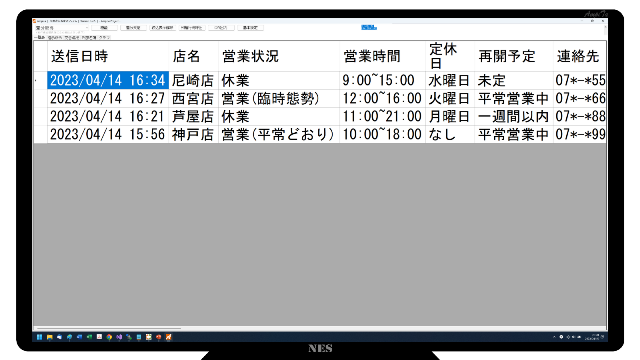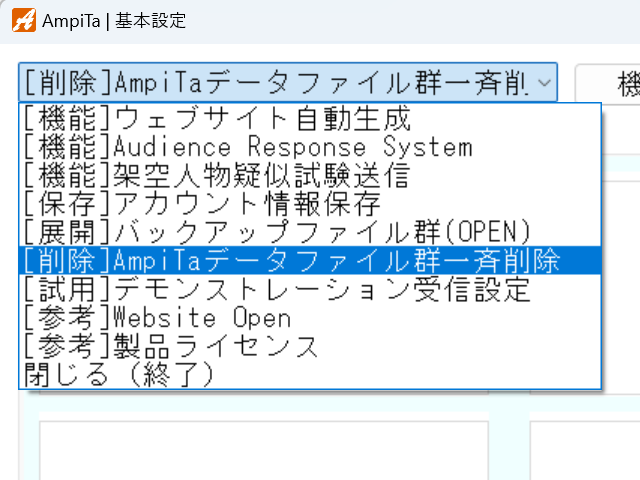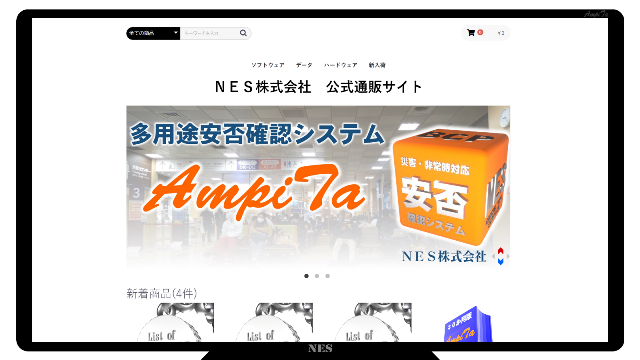マニュアル(AmpiTa.exeオペレーター)
オペレーター向け
├ 起動
├ 受信(新規)
├ 受信(差分)
├ メールサーバデータ削除
├ 絞込・検索:ワード
├ 絞込・検索:期間
└ 今日だけ
├ 全件表示
├ 指定項目集約(Sort)
├ 名簿突合点検
├ 簡易集計
├ 入力代行
├ LINE・eMail 一斉送信
├ 共通機能
├ LINE
└ 電子メール
├ 仕様
└ よくあるご質問(FAQ)
起動
インターネットに接続された状態で AmpiTa.exe をダブルクリックして起動します。
最初はまっさらな画面が表示されます。
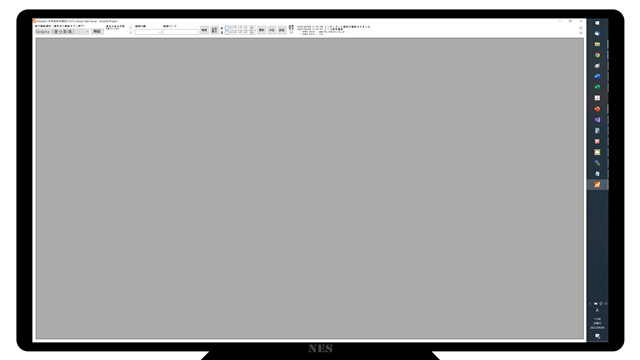
受信(新規)
はじめて起動した場合、AmpiTaには過去のメールデータがありませんので、受信するデータはすべて初めてとなります。
受信方法には全件取得と差分取得がありますが、初回に限ってはどちらで実行しても結果は同じです。
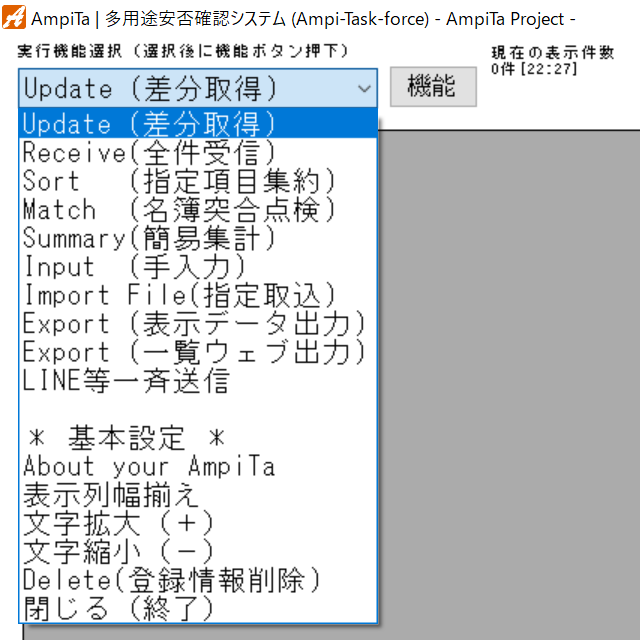
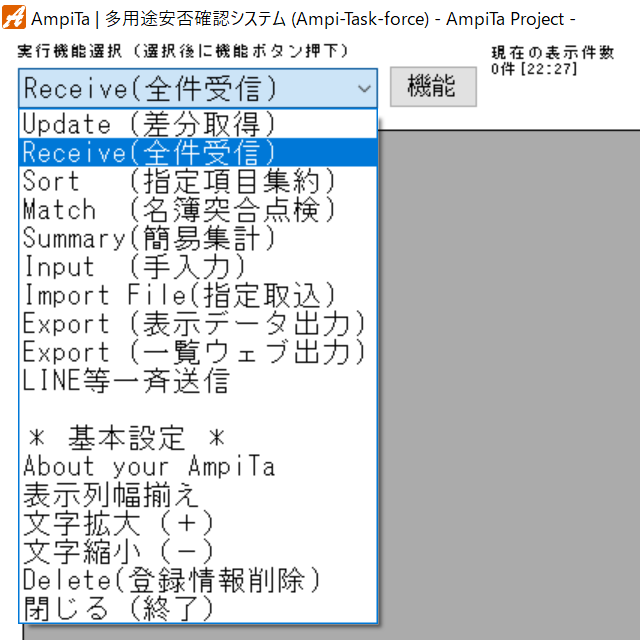
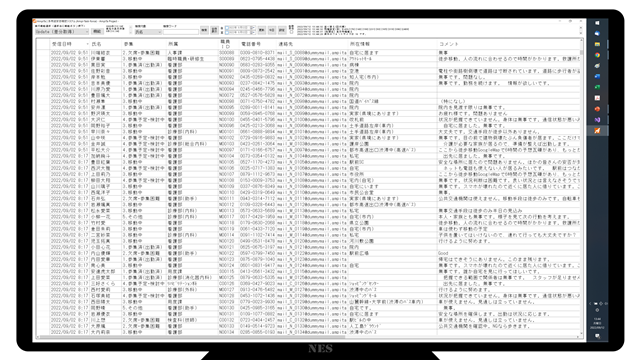
受信(差分)
輻輳状態で細々とした通信回線の中で、毎回全件受信することは大変です。
そこでAmpiTaでは差分受信機能を設けています。
既にAmpiTaに受信済のメッセージは受信せず、新しいものだけを取得します。
メッセージにはメールサーバで管理するためのユニークなIDが付与されているため、それを照会しています。メールサーバがIDを付け替えない限り、重複受信はしません。
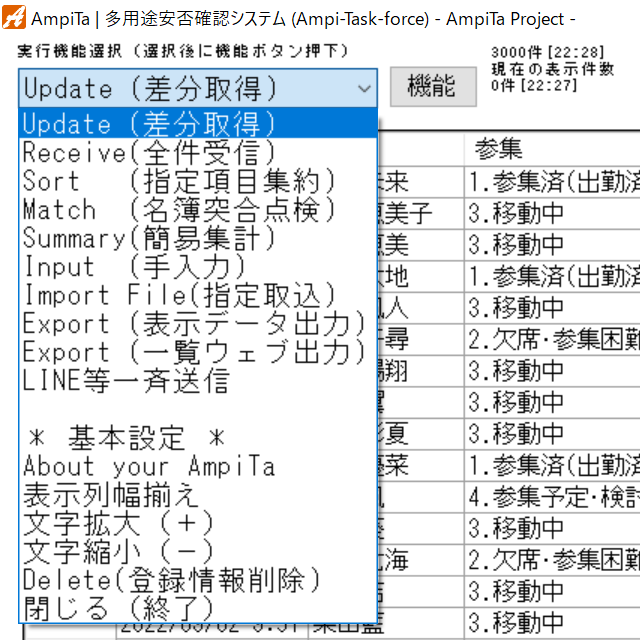
メールサーバデータ削除
この作業は不可逆的です。慎重に行ってください。
メールの削除はメイン画面ではできません。
基本設定画面に遷移してください。
基本設定画面でも、ただちにメールを削除する機能は動作しません。
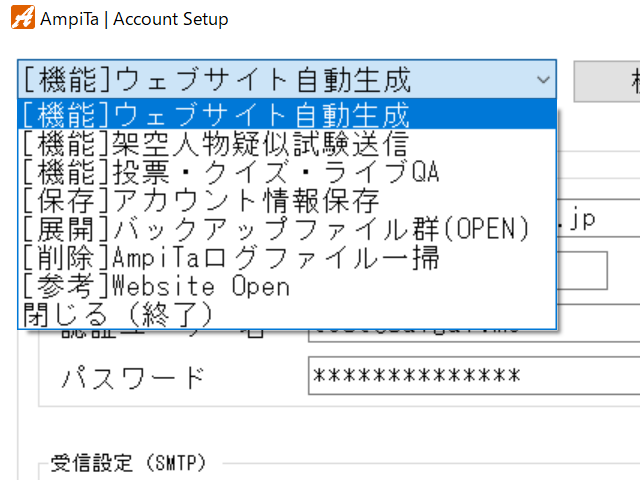
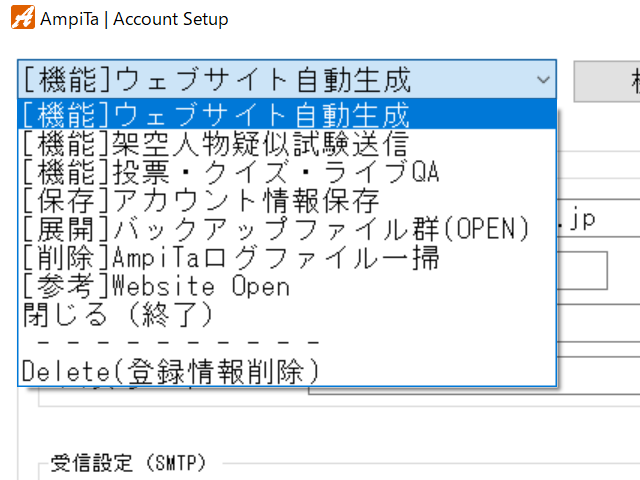
画面上方にある『全件削除』ボタンを押すと、ドロップダウンメニューに削除項目が現れます。
この処理を実行すると全件削除ボタンは使えないようになります。
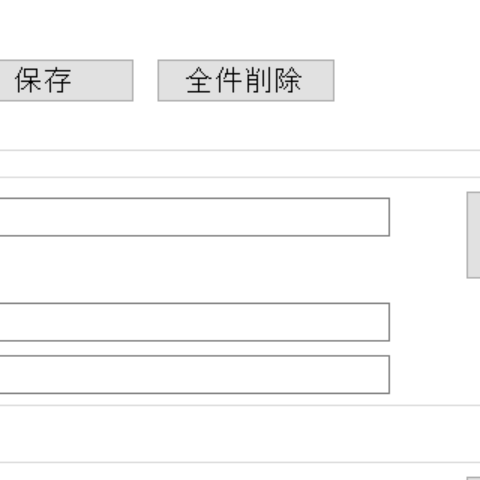
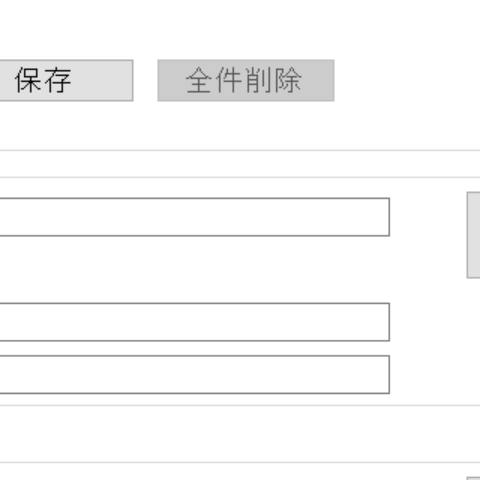
ドロップダウンメニューからサーバデータ抹消を選択して実行すると1回だけ確認メッセージが出てきます。
そこで『はい(Y)』を選んだあとは不可逆的です。メールサーバからメッセージは全件抹消されクリアな状態になります。
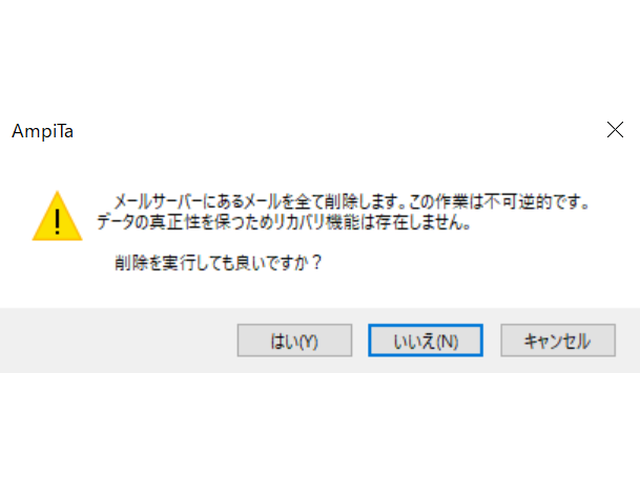
[参考]真正性とは?
医療情報には『電子カルテの三原則』があります。
すなわち、『真正性』『保存性』『見読性』の三原則です。
本システムは医療情報ではありませんが、医療機関でも使われるため電子カルテの三原則を意識しています。
真正性とは、その情報が真に正しいことを担保する仕組みがあるのかを問うています。
容易に改ざんできては真正性は保てません。一方で誤った情報を編集する必要もあると思います。
AmpiTaでは、データベースにメールサーバを使用することで基本的には改ざんはできないと考えています。誤った情報を登録してしまった場合は新しい情報を登録する以外に手段を用意していません。新たに登録があれば、新旧両方の情報が残るので、現場では最新情報を使うとしても、ある時点でどのような情報があったのかというアーカイビングはできます。
絞込・検索:ワード
検索対象の項目を指定して、特定ワードで絞り込むことができます。

一覧表にデータがある状態のとき、検索対象項目の選択が可能になります。
検索ワード欄にはキーワードを入れます。
右側にある検索ボタンを押す事で絞込・検索が実行されます。
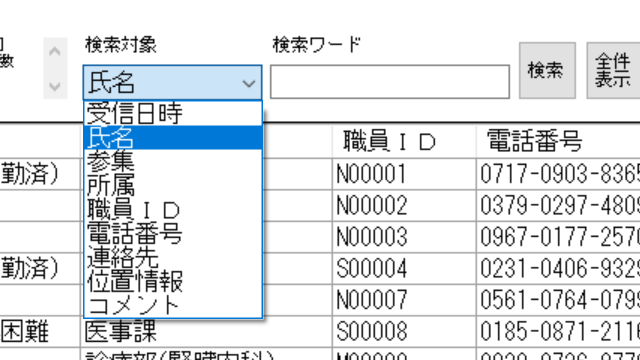
表示期間(受信期間)
一覧表に表示されるデータの期間を指定できます。

始まりの日だけを指定、終わりの日だけを指定することができます。
両方指定することもできます。
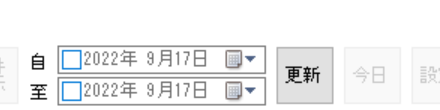
今日だけ
上記の期間指定のショートカット機能として今日だけ表示というボタンがあります。
非常事態が起きている際に、過去データはあまり必要がないと思いますので、今日だけに絞れます。
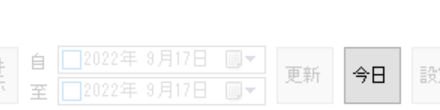
全件表示
いわゆる『リセットボタン』です。
一覧表を元に戻すための機能です。
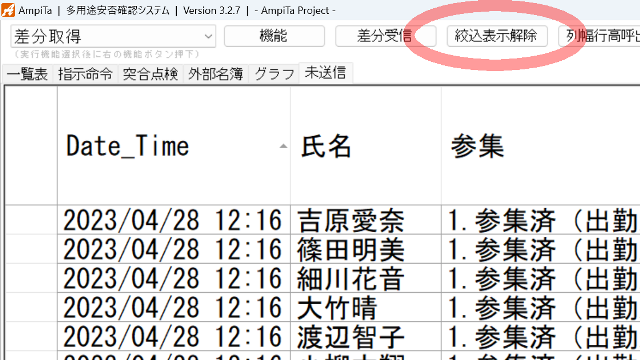
このボタンを押すと、一覧表は最後に受信した際の全件表示に戻ります。
結果は件数表示窓でご確認ください。
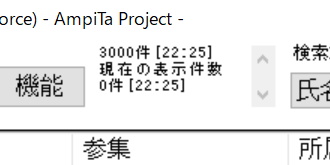
指定項目集約(Sort)
表示中の一覧表の項目を1つ選択して、その項目にある重複データを隠す機能です。
例えば職員IDでソートした場合、1つのIDに対して1つだけデータが表示されます。
その際、最新情報を表示するため、古い情報を見ずに新しい情報だけで管理することができます。
名簿突合点検
用意したCSVファイルの名簿とAmpiTaの一覧表を突合点検することができます。
突合点検の結果はCSVファイルで出力されます。
簡易集計
全項目を簡易的に集計してCSVファイルを出力します。
集計方法は出現回数、ヒストグラムです。
入力代行(確認済)
入力ができない人の分を事務局(オペレーター)が代理入力するための機能です。
例えば勤務中の医療従事者は、災害等が発生すれば自らのアリバイ確認よりも目の前の患者を優先します。
その勤務者に代わって事務局で入力代行ができます。
方法は2つあります。
1つは、1人ずつ手入力する方法です。
もう1つは、名簿を流し込み、多人数同時入力する方法です。
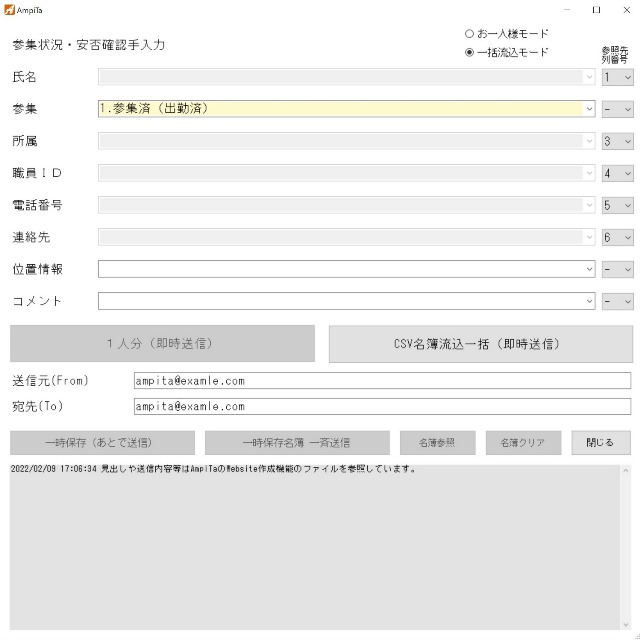
LINE・eMail 一斉送信
無料通話アプリ『LINE』や電子メールを対象者に一斉送信する機能があります。
これは安否確認等の情報を直接流すものではなく、同報送信のようなアナウンスするためのツールです。
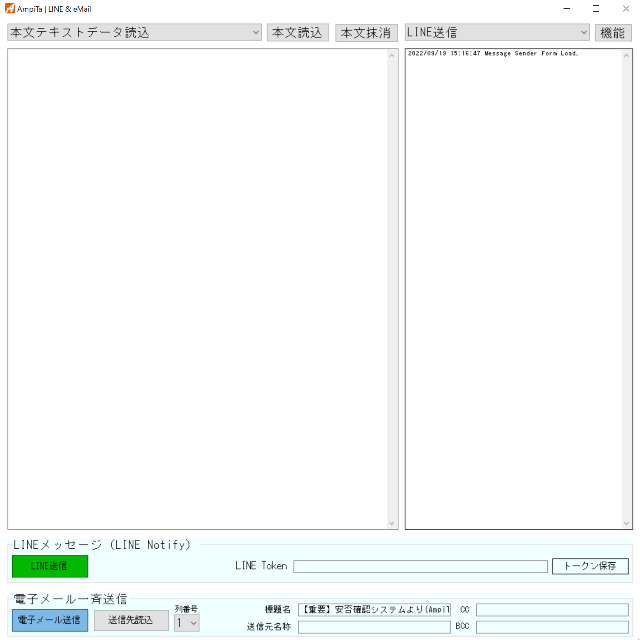
共通機能
本文入力欄に送信したい文章を入力します。
LINEであればメッセージ本文、電子メールであればメッセージBodyに充てられます。
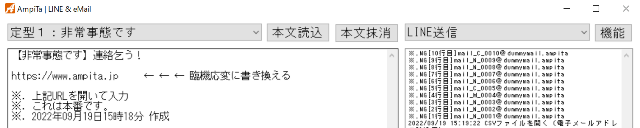
LINE
LINE機能を使うためには、予め LINE Notify の準備が必要です。
トークンの設定が済んでいる場合、本文入力後にLINE送信ボタンを押す事で自動的にLINEのグループにメッセージが送られます。
AmpiTaにはLINE受信機能はないため、別途LINEの受信手段を構築してください。
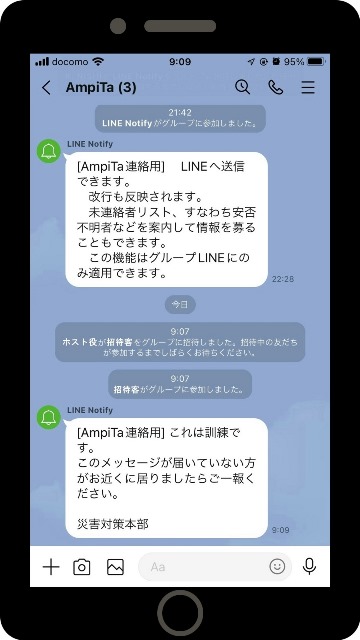
電子メール
電子メールは送信先を取り込んで送信します。
CSVファイルの名簿を参照しますが、左から何列目にメールアドレスが書かれているのかを指定します。AmpiTaではその列以外は読み取りません。
CSVファイルで指定したアドレスに対し送信します。
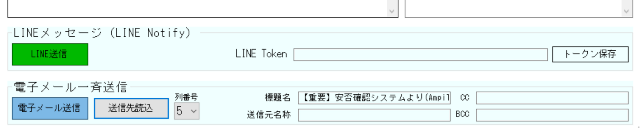
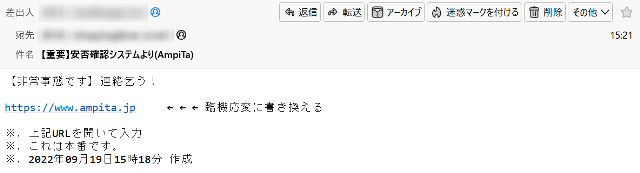
仕様
動作環境(管理者)
- パソコン(Windows)
- インターネット通信
パソコンはEXEファイルが動作する環境が必要であり、Windows(OS)を想定して開発しています。
インターネット通信は、平時においては初期設定やウェブサイト公開など短時間に少量の通信を実施します。
発災時は安否登録された情報が送られてくるため、1通10KB程度を報告数分、100人の組織であれば100通×10KBで1MB程度の通信が行われることが想定されます。
| 一般ユーザー | 管理者 | |
| 情報端末 | マルチデバイス | Windowsパソコン |
| 動作ファイル | PHP(ウェブ上) | EXE(ローカル) |
| 通信 | インターネット | インターネット |
よくあるご質問(FAQ)
Q.Windowsパソコン以外で管理できますか?
A.できません。
管理用システムのAmpiTa.exeはWindowsパソコンでのみ動作します。
MaxやChromeBookでWindows環境を構築する事で動作する可能性はありますが、安定動作できるか不明です。
Q.項目名・タイトルを変更できますか?
A.できます。
送信日時とMessage-IDは固定のため変更できませんが、それ以外はユーザー様の任意で設定可能です。
項目名が既に設定されている場合、一旦ファイルを削除する必要があります。サーバのデータは削除不要のため、設定変更後にデータを復元することができます。
基本設定画面でデータファイル群の一斉削除を実行すると XML や XSD ファイルが削除されます。これにより、項目名などが一旦削除されます。
次に受信を実行すると『AmpiTa_WebForm_Tab1.txt』から読込まれた項目名が設定されます。